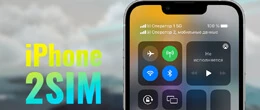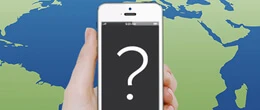Як зробити запис екрана на айфон зі звуком. Screencast iPhone
mobileplanet.ua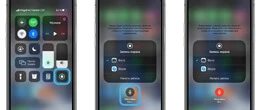 У статті описується, як зробити запис екрана на iPhone зі звуком. Дізнайтеся, як активувати функцію в меню «Параметри» та додати запис до панелі керування для швидкого доступу. Ми детально розповімо про те, як починати та зупиняти запис, а також про способи захоплення звуку: системного або мікрофона. Крім того, ви дізнаєтесь, як зберегти та редагувати записані відео, щоб ділитися ними з друзями.
У статті описується, як зробити запис екрана на iPhone зі звуком. Дізнайтеся, як активувати функцію в меню «Параметри» та додати запис до панелі керування для швидкого доступу. Ми детально розповімо про те, як починати та зупиняти запис, а також про способи захоплення звуку: системного або мікрофона. Крім того, ви дізнаєтесь, як зберегти та редагувати записані відео, щоб ділитися ними з друзями. Якщо ви шукаєте інтернет-магазин iPhone у Львові і бажаєте купити недорого iphone зі складу за хорошою ціною від постачальника - рекомендуємо ознайомитися з асортиментом нашого каталогу.

Поділимося з вами деякими корисними порадами про те, як записати екран на iPhone зі звуком та використовувати Siri для спрощення цього процесу.
Як записати екран на iPhone?
Для тих, хто не знайомий із цією функцією, давайте трохи розберемося. Apple спростила запис екрану, додавши спеціальний перемикач до Центру управління. Зазвичай він доступний одразу, якщо ви налаштували свій Центр управління. Якщо ж ви випадково видалили його, не переживайте, його просто можна повернути, дотримуючись цих кроків:
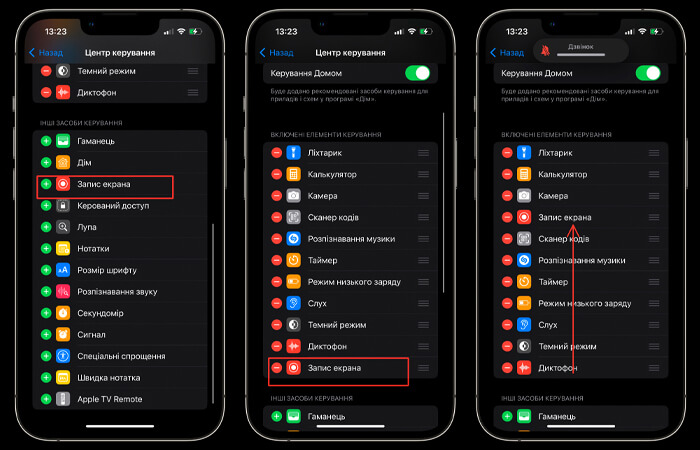
- Зайдіть в налаштування iPhone та виберіть «Центр управління»;
- Прокрутіть вниз і знайдіть «Запис екрану»;
- Натисніть «+» поряд з цією опцією;
- Якщо потрібно, можна перетягнути іконку для зручності, а потім вийти з налаштувань.
Є кілька цікавих нюансів, про які може не знати кожен. Коли ви активуєте запис екрана, запускається трисекундний таймер, який дає час перейти в потрібну програму. Тобто зовсім не обов'язково розпочинати запис саме із Центру управління. Я рекомендую заздалегідь відкрити потрібну програму, щоб запис був плавним і приємним.

Ось як це зробити:
- Запустіть програму, яку збираєтеся записувати, або поверніться на головний екран iPhone;
- Згорніть праворуч, щоб відкрити Центр керування;
- Натисніть кнопку запису екрана, дочекайтеся закінчення трисекундного відліку та перейдіть в потрібну програму — запис розпочнеться, і ви побачите червоний індикатор у лівому кутку, що сигналізує про те, що запис йде.
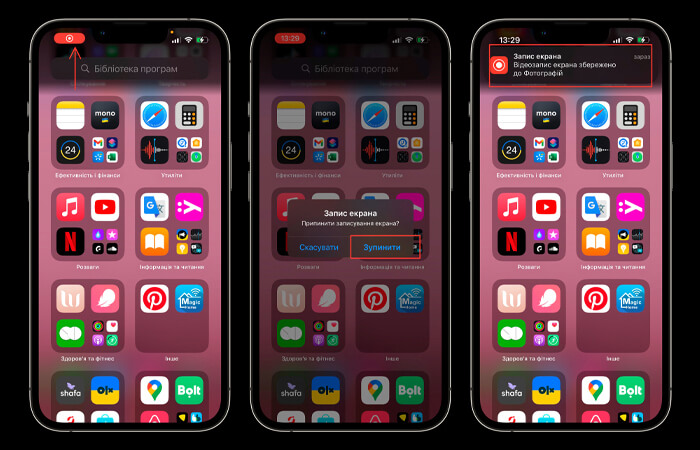
Тепер, коли запис запущено, виникає питання, як його зупинити. Багато хто закриває запис через Центр управління, але це може ненароком зіпсувати ваш запис. Однак є лайфхак! Просто натисніть червоний індикатор, і запис зупиниться миттєво. Цікаво, чи правда?
Як записати екран на iPhone зі звуком?
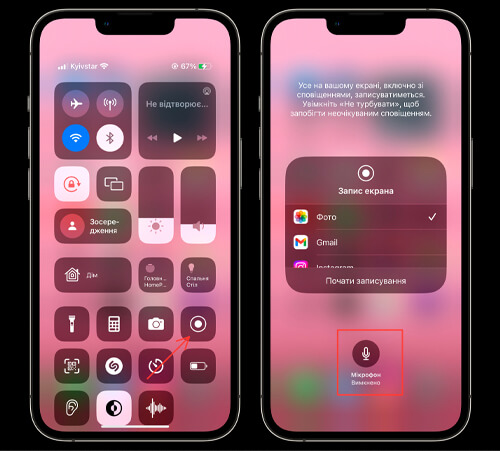
Чи знаєте ви, що на iPhone 16 можна записувати екран і разом із ним звук?Для цього просто відкрийте Центр керування, натисніть та утримуйте кнопку запису екрана. У меню активуйте опцію мікрофона, і почніть запис. Таким чином, всі звуки записуватимуться разом із відео. Однак, зверніть увагу, що не всі програми дозволяють це зробити. Наприклад, під час спроби записати фільм через деякі сервіси ви можете побачити чорний екран. І, до речі, сторонні програми для запису екрана також не можуть обійти це обмеження — вони використовують стандартні функції системи, при цьому індикатор завжди буде показувати, що запис йде, для вашої безпеки.
Як активувати запис екрана на iPhone за допомогою Siri?
Функція запису екрана на iPhone 16 Pro з'явилася з виходом iOS 11 і з тих пір залишилася незмінною. Вона надає користувачам можливість записувати те, що відбувається на екрані, керувати записами та ділитися ними. Однак коли на сцену вийшли голосові помічники, з'явилося відчуття, що можливості запису екрана можна було б розширити. Цю пропуск Apple виправила в оновленні iOS 16.5, додавши можливість активувати запис екрана за допомогою Siri. Тепер, щоб розпочати запис, досить просто попросити Siri зробити це — жодних зайвих дій у Центрі управління!
Проте варто враховувати невеликий нюанс. Якщо вимовити команду неправильно, Siri може зробити звичайний скріншот замість запису. Щоб уникнути непорозуміння, виконуйте наступні кроки та переконайтеся, що ваш iPhone 16 Pro Max оновлено до iOS 16.5:
- Для користувачів Siri англійською: просто скажіть «Start screen recording».
- Якщо ви говорите російською, використовуйте фразу «Почни запис екрана».
Зізнаюся, мені не завжди вдавалося активувати запис з першого разу. Іноді Siri наполегливо відмовлялася запускати потрібну функцію і натомість робила скріншот. До того ж, переконатися, що Siri правильно розуміє команду, часом було справжнім випробуванням, як англійською, так і російською. Сподіваюся, у майбутньому розробники покращать цю можливість, і вона стане надійнішою. Але поки що давайте радіти з того, що у нас є!
Чому не записався звук на екрані iPhone?
Якщо звук не записався під час запису екрана на iPhone, можливо, у цьому є кілька причин. Ось деякі з них:
- Мікрофон вимкнено: Під час налаштування запису екрана необхідно переконатися, що функція записування звуку через мікрофон активована. Для цього відкрийте Центр керування, натисніть та утримуйте кнопку запису екрана, а потім активуйте мікрофон.
- Запис із захисту авторських прав: Деякі програми та контент (наприклад, відео на стрімінгових платформах) можуть блокувати запис звуку з метою захисту авторських прав, що може призвести до того, що ви отримаєте лише чорний екран або відео без звуку.
- Налаштування системи: Перевірте налаштування звуку на вашому пристрої. Переконайтеся, що звук не вимкнено або не встановлено на рівень без звуку.
- Оновлення системи: Можливо, у вас є стара версія iOS, в якій можуть бути баги. Переконайтеся, що у вас встановлено останню версію операційної системи.
- Проблеми з програмою: Іноді конкретні програми можуть мати обмеження для запису звуку. Спробуйте записати звук в іншій програмі, щоб перевірити, чи функція працює.
Якщо нічого з вищезазначеного не допомогло, можливо, варто перезапустити пристрій або звернутися на підтримку Apple для отримання подальшої допомоги.
Як зробити запис звуку на iPhone?
Запис звуку на iPhone можна здійснити кількома способами. Ось основні з них:
1. За допомогою програми "Диктофон":
Це найпростіший спосіб записати звук.
- Відкрийте програму "Диктофон". Якщо ви його не можете знайти, просто введіть "Диктофон" у рядку пошуку на головному екрані.
- Натисніть на червону кнопку запису внизу екрана, щоб розпочати записування.
- Говоріть або відтворюйте звук, який ви хочете записати.
- Коли завершите, натисніть кнопку стоп (квадрат) для зупинки запису.
- Запис автоматично збережеться. Ви можете прослухати її, відредагувати та поділитися, якщо потрібно.
2. Записування звуку під час запису екрана:
Як згадувалося раніше, ви можете записувати звук одночасно із записом екрана.
- Відкрийте Центр управління: проведіть вниз з правого верхнього кута (або вгору, якщо у вас є iPhone з кнопкою Home).
- Натисніть та утримуйте кнопку запису екрана.
- У меню, що з'явилося, увімкніть мікрофон.
- Тепер запустіть запис екрана, і звук записуватиметься разом із відео.
- Сторонні програми: Існують також програми для запису звуку, такі як GarageBand або інші аудіоредактори, які можуть запропонувати додаткові функції. Завантажте їх з App Store і дотримуйтесь інструкцій щодо їх використання
- Запис зустрічей або розмов: Якщо ви хочете записати дзвінок або розмову, переконайтеся, що ви дотримуєтеся законів про конфіденційність. Для запису дзвінків вам знадобляться спеціальні програми, оскільки iPhone не підтримує цю функцію за промовчанням.
Поради:
- Переконайтеся, що ваш iPhone не в режимі "Не турбувати", щоб уникнути переривань.
- Перевірте рівень гучності, щоб гарантувати, що звук буде добре чути під час запису.
- Для високоякісного запису звуку спробуйте використати зовнішній мікрофон.
Слідуючи цим крокам, ви зможете легко записувати звук на своєму iPhone!
Купити iphone
Купуйте iphone у Львові за вигідною ціною: iPhone 16 Pro Max, iPhone 16 Pro, iPhone 16, iPhone 16 Plus, iPhone 17, iPhone 17 Air, iPhone 17 Pro, iPhone 17 Pro Max